예제로 공부하는 초보 리눅스 (Linux) 학습 - 리눅스 명령어 (Linux commands) : pwd, ls, mkdir, touch
기본 리눅스 명령어 (Linux commands)
pwd
:
- 현재 위치한 디렉토리를 보여주는 명령어 입니다. 작업 중 현재 내 위치가 어딘지 궁금할 때 사용되는 명령어 입니다.
사용법 (Usage) : pwd
pwd
라고 입력을 하고 엔터를 치면 현재 위치를 보여줍니다. 사용자 아이디는 모자이크 처리를 했습니다.
ls
:
- 파일의 목록 혹은 리스트
(list) 를 화면에 출력해 주는 명령어 입니다. ls 명령어 다음에 -
option 을 사용해 추가적인 명령을 내릴 수 있습니다.
사용법: ls [OPTION]
OPTION
:
-a,
--all : 디렉토리 안에 있는 모든 파일 보기, 히든파일 ( .(점) 으로 시작하는 파일) 보기
-c :최근 변경시간으로 파일 정렬하여 보기
-l : 퍼미션, 크기 등 자세한 정보 보기
-t : 최근 파일부터 정렬하여 출력 하기
- 현재 디렉토리가 아닌 다른 디렉토리의 리스트를 보고 싶다면 ls 명령어 뒤에 디렉토리의 위치를 입력하면 됩니다.
예) ls
-la /home/abc
mkdir
:
- 디렉토리를 만들 때 사용되는 명령어 입니다.
- 디렉토리를 만들 때 사용되는 명령어 입니다.
사용법: mkdir
[OPTION] DIRECTORY
OPTION
:
-p : 하위 디렉토리까지 한번에 만들때 사용.
-
여기서
Linux_test 라는 폴더는 미리 만들어 논 폴더입니다. 잠시후에 나올 ls 명령어로 폴더안의 리스트를 확인해 보면 아무것도 안 나오는 것을 알 수 있습니다. 새로운 폴더를 만들어 보겠습니다.
-
mkdir a 와
mkdir b 라는 명령어로 두개의 폴더를 만들었습니다. ls 라고 입력하고 엔터를 치면 a 와 b 라는 폴더가 리스트에 있는 것을 확인할 수 있습니다.
- 기타 다른
option 들은 다음과 같이 확인해볼 수 있습니다.
[OPTION] 은 있어도 되고 없어도 되는 부분으로 추가적인 명령을 가능하게 해주는 부분입니다. 각 명령어의 OPTION 을 확인하는 방법은 명령어 뒤에 --help 라고 입력해 엔터를 치면 알 수 있습니다.
touch
:
- 새로운 파일을 만들 때 사용하는 명령어 입니다. 내용이 없는 파일이 만들어 집니다. 또 다른 기능으로는 파일의 최종 수정시간을 변경하는 용도로 쓰입니다.
사용법:
touch [OPTION] FILE
-
touch 명령을 사용해 test.txt 라는
새로운 파일을 만들어 보았습니다. ls 명령으로 다시 확인해 보면
test.txt 라는 파일이 생성됨을 알 수 있습니다. 현재 이 파일에는 아무것도 작성되 있지 않습니다.

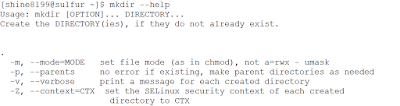

No comments:
Post a Comment